
Criar um modelo personalizado no Pages do Mac
Caso crie um documento que deseje usar novamente como base para outros documentos, você pode salvá-lo como um modelo. Criar o seu próprio modelo pode ser tão simples quanto adicionar o logotipo da empresa em um modelo existente. Mas você também pode desenvolver um modelo totalmente novo.
Você pode adicionar seu modelo personalizado ao seletor de modelos ou salvá-lo como um arquivo para compartilhar com outras pessoas ou instalar e usar no iPhone ou iPad.
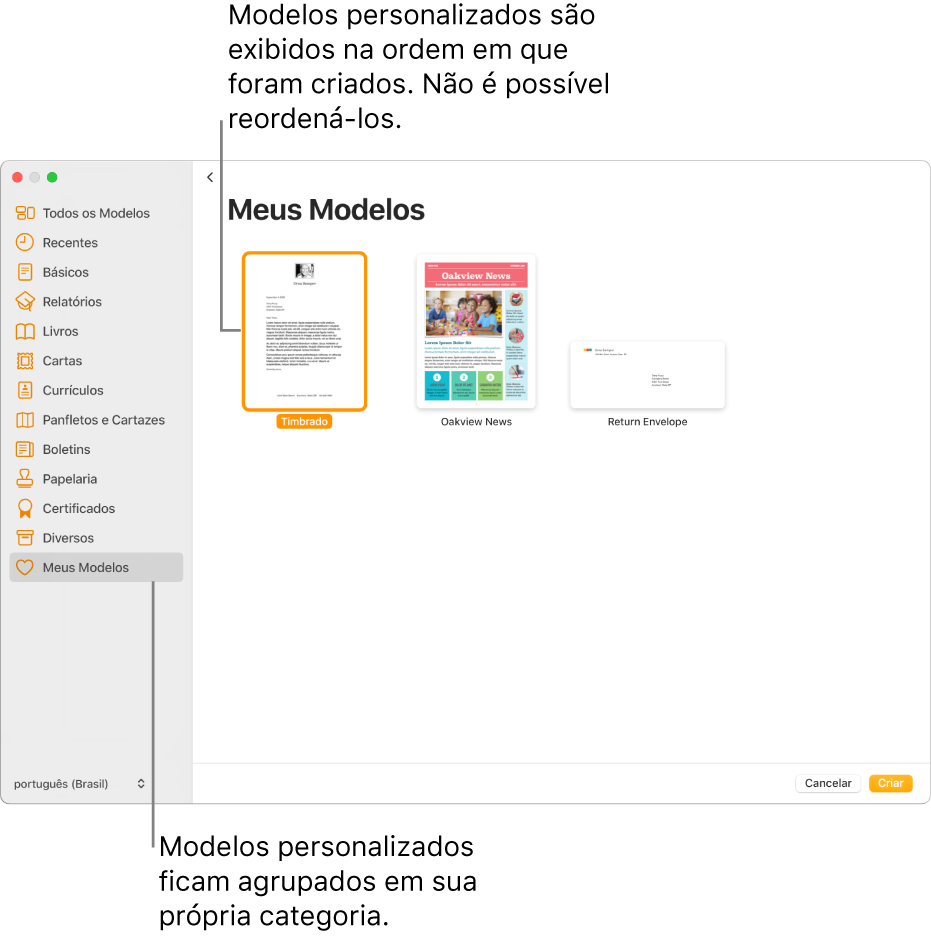
Salvar um documento como modelo
Escolha Arquivo > Salvar como Modelo (o menu Arquivo fica na parte superior da tela).
Clique em uma opção:
Adicionar ao Seletor de Modelos: digite um nome para o modelo e pressione Retorno. seu modelo aparece na categoria Meus Modelos no seletor de modelos.
Salvar: digite o nome do modelo e escolha onde deseja salvá-lo.
Caso o salve no iCloud, da próxima vez que você abrir o Pages no iPhone ou iPad, o modelo aparece como um arquivo que pode ser baixado no gerenciador de documentos.
Criar um modelo personalizado
Para criar um modelo novo, comece com um modelo existente (Em branco ou outro), altere-o e salve-o como um modelo personalizado. O modelo original continuará inalterado. Os modelos personalizados aparecem na categoria Meus Modelos do seletor de modelos.
Nota: apenas os modelos que aparecem no seletor de modelos podem ser usados para criar novos modelos. Caso queira usar um modelo personalizado que não apareça no seletor de modelos, instale-o primeiro.
No Pages, escolha Arquivo > Novo (no menu Arquivo na parte superior da tela) e clique duas vezes no modelo com o qual deseja começar.
Siga uma das alternativas abaixo:
Apagar um marcador de posição existente ou gráfico de fundo: selecione o objeto que deseja remover e pressione Apagar no teclado. Se o objeto ainda não puder ser apagado, pode ser necessário desbloqueá-lo primeiro. Se o objeto estiver em um layout de seção de um documento de processamento de texto, escolha Organizar > Layouts de Seção > Permitir a Seleção dos Objetos de Layout (no menu Organizar, na parte superior da tela).
Criar um marcador de posição de mídia: selecione uma imagem ou vídeo e escolha Formatar > Avançado > Definir como Marcador de Posição de Mídia (no menu Formatar, na parte superior da tela).
Criar um marcador de posição de texto: selecione o texto e escolha Formatar > Avançado > Definir como Marcador de Posição de Texto (no menu Formatar na parte superior da tela).
Adicionar uma marca d'água ou objeto de fundo: em um documento de processamento de texto, selecione o texto ou objeto que deseja posicionar no fundo e escolha Organizar > Layouts de Seção > Mover Objeto ao Layout de Seção (no menu Organizar, na parte superior da tela). Em um documento de layout de página, você pode adicionar marcas d'água e objetos de fundo a modelos de página que são salvos com o modelo.
Adicionar uma cor de fundo (apenas documentos de layout de página): na barra lateral Formatar
 , clique em Fundo e escolha uma opção de preenchimento.
, clique em Fundo e escolha uma opção de preenchimento.
Escolha Arquivo > Salvar como Modelo (no menu Arquivo na parte superior da tela) e escolha uma opção:
Adicionar ao Seletor de Modelos: digite um nome para o modelo e pressione Retorno. seu modelo aparece na categoria Meus Modelos no seletor de modelos.
Salvar: digite o nome do modelo e escolha onde deseja salvá-lo.
Caso o salve no iCloud, o modelo aparece como um arquivo que pode ser baixado no gerenciador de documentos da próxima vez que você abrir o Pages no iPhone ou iPad.
Caso não deseje guardar o modelo novo, você pode apagá-lo do seletor de modelos (consulte a tarefa abaixo). Não é possível apagar os modelos que vêm com o Pages.
Renomear ou apagar um modelo personalizado
No seletor de modelos, pressione Controle + clique no nome do modelo e escolha Renomear ou Apagar.
Se estiver renomeando, digite o nome novo e pressione Retorno.
Os modelos personalizados sempre aparecem em Meus Modelos no seletor de modelos. Não é possível reordenar os modelos, nem apagar os modelos que vêm com o Pages.
Editar um modelo personalizado
Depois de salvar um modelo personalizado que você criou, não é possível editá-lo. Porém, é possível usá-lo como base para um novo modelo.
Escolha Arquivo > Novo e, em seguida, clique duas vezes no modelo personalizado que deseja usar como base para o novo modelo.
Os modelos personalizados aparecem na categoria Meus Modelos no seletor de modelos. Caso queira usar um modelo personalizado que não esteja aparecendo ali, é preciso antes instalar o modelo personalizado (veja as instruções acima).
Faça as alterações, escolha Arquivo > Salvar como Modelo e, em seguida, escolha uma opção para salvar o documento como um novo modelo.
É possível apagar o modelo antigo depois de criar o novo.
No iPhone ou iPad, gerencie modelos personalizados no gerenciador de documentos.